Propaganda
Como um novo usuário do Linux, você pode ficar completamente impressionado com o grande número de opções que possui quando se trata de distribuições que podem ser instaladas no seu computador. Qual é a diferença entre Ubuntu, Fedora, OpenSUSE, Sabayon ou Arch? Por fim, a resposta curta é: gerenciamento de pacotes. Cada distribuição oferece aos usuários um método exclusivo de instalação e manutenção do sistema, com vários graus de facilidade de uso e facilidade de uso.
Este guia servirá como uma pequena cartilha sobre como executar tarefas básicas em cada sistema de gerenciamento de pacotes, para que você possa decidir o que é certo para você.

1. Apt
O Apt é um resolvedor de dependência para sistemas baseados em Debian, incluindo o Ubuntu Seu guia para repositórios Ubuntu e gerenciamento de pacotes consulte Mais informação . Em conjunto com o dpkg, o gerenciador de pacotes, Apt, fornece uma maneira fácil de atualizar, atualizar, instalar e remover software. Sem o Apt, a manutenção de um sistema Debian seria como usar o Linux no início dos anos 90, quando o "inferno da dependência" era algo real.
O Apt tem uma sintaxe bastante simples, embora esteja sendo reescrito atualmente para fornecer uma sintaxe mais fácil. Assim, dependendo da versão que você está usando (o Ubuntu 14.04 e superior inclui os novos comandos do Apt), você pode usar comandos diferentes para obter o mesmo resultado.
Para atualizar repositórios de software, use o seguinte comando:
sudo apt-get updateou
atualização do sudo aptPara atualizar seu software:
sudo apt-get upgradeou
sudo apt upgradePara uma atualização mais completa, que também tentará atualizar dependências de pacote conflitantes para a versão mais recente e remover dependências antigas ou não usadas, o comando é o seguinte:
sudo apt-get dist-upgradeou
atualização completa do sudo aptEsses comandos podem ser combinados para executar uma atualização e atualização sucessivas da seguinte maneira:
sudo apt-get update e& sudo apt-get upgradeou
sudo apt update && sudo apt upgradePara instalar o software, o comando é:
sudo apt-get install $ packageNameou
sudo apt install $ packageNamePara remover um pacote:
sudo apt-get remove $ packageNameou
sudo apt remove $ packageNameAo remover o software do seu sistema usando o comando apt-get remove, o Apt faz um bom trabalho ao remover dependências, no entanto, algumas vezes, durante a remoção ou atualização de software, algumas dependências atrasadas podem permanecer Seu sistema. Se você tem TOC como eu, pode querer que esses pacotes sejam removidos do seu sistema. O Apt inclui um comando que eu gosto bastante a esse respeito:
sudo apt-get autoremoveou
sudo apt autoremoveProcurando um pacote instalável:
sudo apt-cache search $ packageNameou
sudo apt search $ packageNameNo momento, o Apt não oferece a capacidade de instalar um pacote a partir de uma URL, o que significa que o usuário deve encontrar e fazer o download do pacote a ser instalado por conta própria. O Ubuntu e alguns de seus derivados conseguiram combater isso com links apturl de clique único, encontrados em alguns sites.
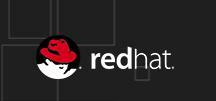
2. YUM
Como o Apt, o YUM é um resolvedor de dependências para o gerenciador de pacotes subjacente, o RPM. O YUM é o sistema de gerenciamento de pacotes padrão incluído em alguns derivativos baseados no Red Hat, incluindo o Fedora 21 e abaixo, e CentOS Não quer pagar pelo Red Hat Linux? Experimente o CentOSCaso você ainda não saiba, a maior parte da web é equipada com Linux - Facebook, Twitter, Google e uma grande maioria de outros sites importantes da Internet usa Linux para seus servidores. Enquanto os administradores do servidor ... consulte Mais informação . A sintaxe para o YUM é simples, e os usuários do Apt não devem ter problemas ao fazer a troca.
Atualizar e atualizar através do YUM é muito simples, onde o seguinte comando lida com as duas tarefas:
atualização sudo yumPara instalar um pacote, o seguinte comando é usado:
sudo yum install $ packageNameDa mesma forma, para remover um pacote, o comando é:
sudo yum remove $ packageNamePara procurar um pacote instalável:
sudo yum search $ packageNameO YUM não inclui um comando autoremove para localizar e remover dependências não utilizadas, no entanto, inclui um ótimo recurso para instalar um pacote a partir de uma URL, que o Apt não inclui:
sudo yum instala $ url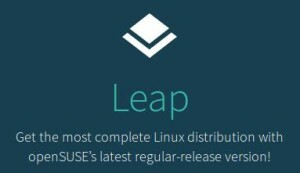
3. ZYpp
O ZYpp é outro resolvedor de dependências para o sistema de gerenciamento de pacotes RPM e é o gerenciador de pacotes padrão para OpenSUSE Como usar o openSUSE Factory, a nova distribuição de material circulanteAgora, o openSUSE automatizou as tarefas de controle de qualidade para que os sistemas possam testar a estabilidade dos próprios pacotes, transformando a Factory em algo que possui pacotes novos e realmente tem uma expectativa decente de estabilidade. consulte Mais informação e SUSE Linux Enterpise. O ZYpp utiliza binários .rpm, assim como o YUM, mas é um pouco mais rápido devido a ser escrito em C ++, onde o YUM é escrito em Python. O ZYpp é extremamente fácil de usar, pois inclui atalhos de comando que podem ser usados no lugar do comando completo.
Como o YUM, o ZYpp atualiza e atualiza todos os pacotes usando o seguinte comando:
atualização sudo zypperou
sudo zypper upPara instalar um pacote:
sudo zypper install $ packageNameou
sudo zypper em $ packageNamePara remover um pacote, use o comando:
sudo zypper remove $ packageNameou
sudo zypper rm $ packageNameProcure um pacote instalável:
sudo zypper search $ packageNameComo o YUM, não há comando autoremove incluído no ZYpp. Além disso, como o Ubuntu, o OpenSUSE possui links de instalação com um clique para instalação de pacotes baseados na Web.
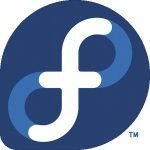
4. DNF ou YUM Dandificado
DNF é uma reescrita do YUM que utiliza recursos do ZYpp, principalmente os recursos de resolução de dependências. DNF é o gerenciador de pacotes padrão para Fedora 22 Esteja à beira do sangramento do Linux com o Fedora RawhideNão espere mais para experimentar as versões mais recentes do software - tente o Fedora Rawhide. consulte Mais informação e superior e deve se tornar o sistema padrão no CentOS no futuro.
Para atualizar e atualizar todo o software:
atualização sudo dnfPara instalar um pacote:
sudo install $ packageNamePara remover um pacote:
sudo dnf remove $ packageNameProcure um pacote instalável:
sudo dnf search $ packageNameAo contrário de YUM e ZYpp, o DNF fornece o comando autoremove para pesquisar seu sistema e remover dependências não utilizadas:
sudo dnf autoremoveE o DNF também permite a instalação de pacotes a partir de uma URL:
sudo dnf install $ url
5. Entropia
Entropy é o sistema de gerenciamento de pacotes padrão para Sabayon Linux Instale o Gentoo da maneira mais fácil com o Sabayon consulte Mais informação , um derivado do Gentoo. O que torna o Entropy interessante é que o Sabayon utiliza arquivos binários através do Entropy e também código-fonte através do sistema de gerenciamento de pacotes do Gentoo, o Portage. Um resumo básico deste sistema é o seguinte:
- Pacotes de origem são construídos em binários através do Entropy, usando o Portage.
- Entropy converte o binário incorporado em um pacote Entropy.
- Os pacotes do Entropy são adicionados aos repositórios Sabayon.
- O usuário instala um arquivo binário através do Entropy.
A entropia é comparável a Apt, YUM, ZYpp e DNF, o que significa que é amigável para iniciantes com comandos fáceis de usar. A entropia também inclui atalhos para concisão.
Para atualizar fontes de software:
atualização sudo equoou
sudo equo upPara atualizar todos os pacotes
atualização sudo equoou
sudo equo uEstes comandos podem ser usados ao mesmo tempo:
atualização do sudo equo && atualização do sudo equoou
sudo equo up && sudo equo uPara instalar um pacote:
sudo equo install $ packageNameou
sudo equo em $ packageNamePara remover um pacote:
sudo equo remove $ packageNameou
sudo equo rm $ packageNamePara procurar um pacote instalável:
sudo equo search $ packageName
6. Pacman
Pacman é o sistema de gerenciamento de pacotes padrão para Arch Linux Como instalar o Arch Linux da maneira mais fácil com o AntergosPC antigo ou laptop precisa de uma nova vida? Pensando em mudar para o Linux, mas não sabe por onde começar? Com o Antergos, você pode instalar o Arch Linux da maneira mais fácil! consulte Mais informação e seus derivados, e é um gerenciador de pacotes completo, sem depender de sistemas ou frontends subjacentes para resolver dependências. O Pacman utiliza um sistema de arquivos .pkg.tar.xz simples e compactado, que contém todas as informações necessárias para compilar o código-fonte em um programa de trabalho. Pense no pacman como um sistema para automatizar o processo de criação manual de software a partir do código fonte. O Pacman utiliza um programa "auxiliar", Yaourt, para instalar software não oficial encontrado no Arch User Repository e, ao fazer isso, o comando "pacman" é substituído por "yaourt".
Ao trabalhar com pacotes, você utilizará principalmente o sinalizador “sync” (-S), que compara seu sistema com o repositório de software. Para atualizar seus repositórios de software (-y):
sudo pacman -SyPara atualizar seu sistema, modifique seu comando de sincronização anterior com o sinalizador sysupgrade (-u):
sudo pacman -SyuPara instalar um pacote, você deve sincronizar o pacote:
sudo pacman -S $ packageNamePara remover um pacote, pacman tem um sinalizador de remoção. Para remover um pacote (-R), seus arquivos de configuração (-n) e todas as dependências não utilizadas, recursivamente, não instaladas explicitamente pelo usuário (-s). Nota: este sinalizador -s é diferente do sinalizador -s usado no comando sync:
sudo pacman -RnsPara procurar um pacote instalável, sincronize e pesquise (-s):
sudo pacman -Ss $ packageNameO Pacman não inclui um comando de remoção automática, no entanto, você pode procurar e remover quaisquer dependências não utilizadas usando o comando Query. Nota: novamente, esses sinalizadores não são os mesmos que os sinalizadores de sincronização ou removem sinalizadores. Este comando consulta o banco de dados (-Q), verifica dependências órfãs (-t), restringe a pesquisa a dependências (-d) e não imprime o processo verbalmente (-q, significando "silencioso").
sudo pacman -Rns $ (pacman -Qtdq)Gerenciadores de pacotes: evoluindo
Definitivamente, o Linux percorreu um longo caminho ao fornecer aos novos usuários a capacidade de gerenciar seus sistemas facilmente. Os gerenciadores de pacotes encontram automaticamente as dependências necessárias e fornecem comandos fáceis de lembrar para instalação, e manutenção de software, e os usuários não estão mais presos no inferno da dependência, como estavam quando o Linux estava em seu infância. Ao testar os diversos gerenciadores de pacotes disponíveis, você pode encontrar sua casa na distro em que se sentir mais confortável.
Qual gerenciador de pacotes é o mais fácil para você? Você já tentou instalar um desses gerenciadores de pacotes fora da distribuição padrão? Deixe-nos saber nos comentários abaixo!
Sou um veterano da força aérea dos Estados Unidos, professor, músico, consultor de TI e escritor.


